
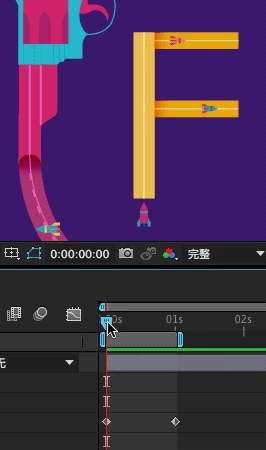
第二步
制作循环动画
循环动画很常用
做出的效果也不错
我们把上一步动画制作为循环动画
这样在整个动画中这里一直有子弹动画
使画面更丰富
首先按住Alt键不放
把鼠标移动到“位置”左侧的码表并且点击
这时位置的数值会变为红色
在红色数值下方出现四个图标
点击第四个图标
选择Property > loopOut(type = “cycle”,numKeyframes = 0)
这个就是循环表达式
添加好这个表达式
这个动画就会不停的循环播放
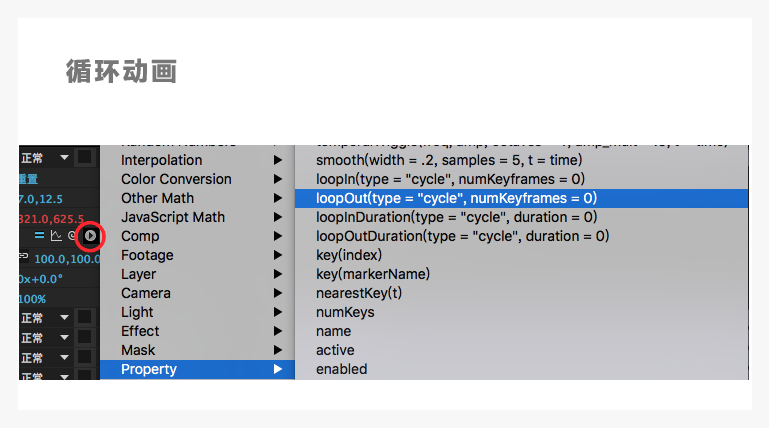
第三步
制作遮罩
现在的子弹是从F的外面移动到F的外面
要把它做成只能在F的里面显示
这里有两种方法
一种是
复制一个“F”层
复制层:Ctrl+D
把复制出的F层放到子弹的上层
在子弹层选择“Alpha 遮罩“F 2” ”
(如果找不到添加遮罩的按钮,在图层面板下方,有一个“切换开关/模式”,点击一下就可以找到添加遮罩的地方了)
这样子弹在F的外面就不显示了
另一种方法就是使用“矩形工具:Q”
画出一个与F高度相同的矩形图层
使用这个图层代替上一种方法的F 2层
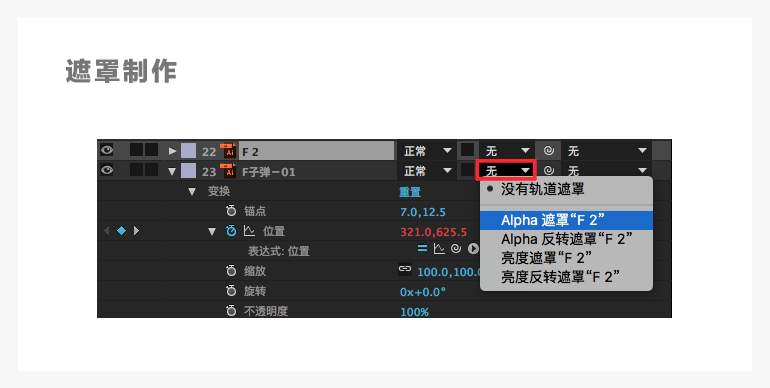
4、如何制作“路径跟随”动画
在Ae中路径跟随是比较常用的
路径跟随是一种方法
使用这个方法能达到丰富多彩的效果
这与前面的位置动画、循环动画、遮罩都一样
希望大家能灵活运用
设计出美轮美奂的动画效果
在Ae中直接做路径跟随的效果不是很好
这里需要借助外部插件“duik”
这款插件的下载方法、安装方法
在第十九期中有详细讲解
还有插件的英文使用教程视频哦!
第一步
首先选择弹道层
点击鼠标右键选择“从矢量图层创建形状”
这时在最顶层就会创建出一个形状图层
展开形状图层:内容>组 1>路径 1>路径
选择“路径”复制:Ctrl+C
然后选择弹道上的子弹
展开子弹层
鼠标点击选择“位置”
粘贴:Ctrl+V
这时在位置上就会自动添加多个关键帧
这些关键帧组成的形状就是弹道了
但是粘贴之后关键帧的位置不对
需要调整一下
调整方法:选中所有关键帧
在“视图面板”把鼠标放到“关键帧点”上拖动
这样整个轨道就会挪动了
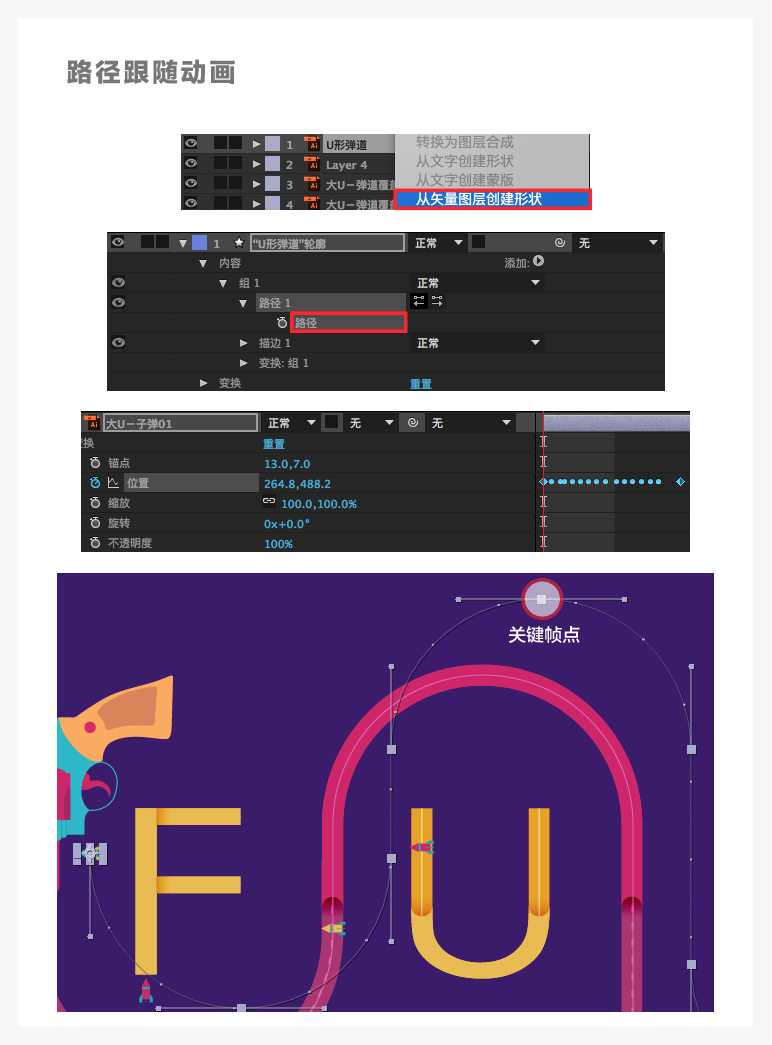
第二步
调整子弹跟随方向
现在子弹是跟随路径运动了
但是子弹本身的方向并没有跟随路径变化
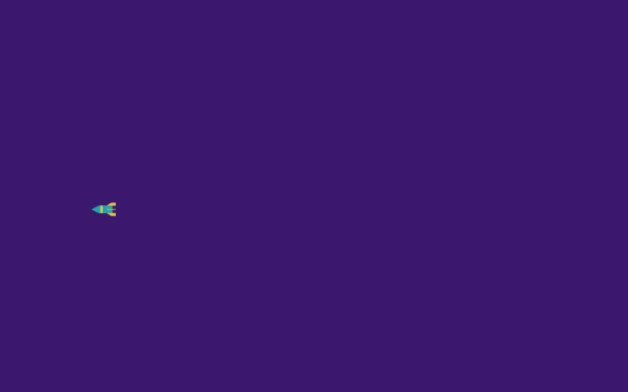
下面就要用到duik插件了
选择窗口>duik.jsx
打开duik面版
在面版中选择“自动动画”
然后在图层面板选择添加过路径跟随的子弹层
再回到duik面版
点击“路径跟随”
现在子弹的方向已经跟随路径变化了
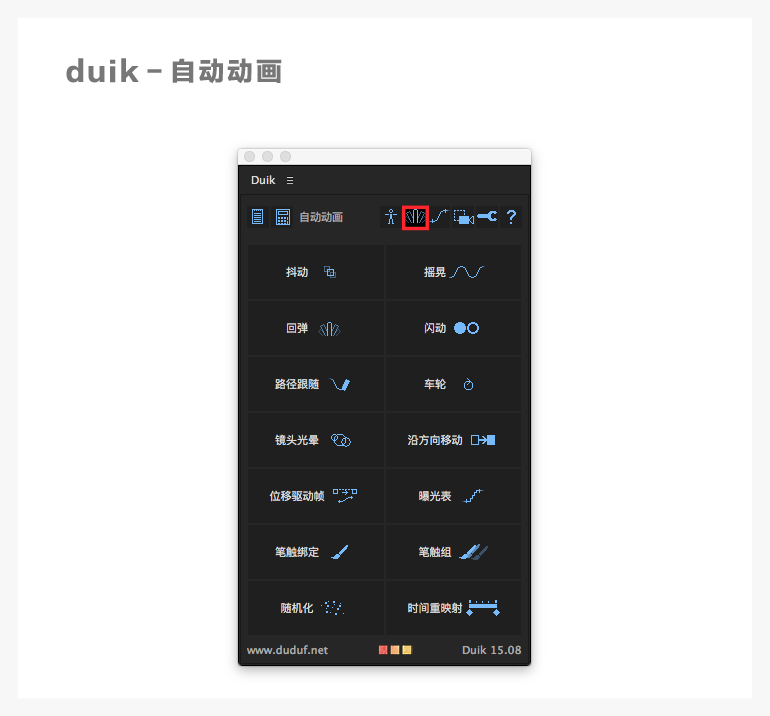


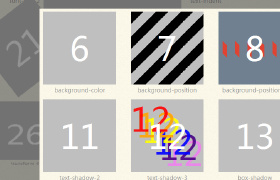

是的
666
23333
您也可以使用第三方帐号登录
您也可以使用第三方帐号快捷注册